CANON INC. 30-2, Shimomaruko 3-chome, Ohta-ku, Tokyo 146-8501, Japan U.S.A. CANON U.S.A. INC. http://www.usa.canon.com/eos http://www.usa.canon.com/support For all inquires concerning this product, call toll free in the U.S. 1-800-OK-CANON CANADA CANON CANADA INC. HEADQUARTERS 6390 Dixie Road, Mississauga, Ontario L5T 1P7, Canada CANON CANADA INC. MONTREAL BRANCH 5990, Côte-de-Liesse, Montréal Québec H4T 1V7, Canada CANON CANADA INC. CALGARY OFFICE 2828, 16th Street, N.E. Calgary, Alberta T2E 7K7, Canada For all inquiries concerning this product, call toll free in Canada 1-800-OK-CANON EUROPE, AFRICA & MIDDLE EAST CANON EUROPA N.V. Bovenkerkerweg 59, 1185 XB Amstelveen, The Netherlands CANON FRANCE S.A.S. 17, Quai du Président Paul Doumer, 92414 Courbevoie Cedex, France CANON UK LTD. Woodhatch Reigate, Surrey RH2 8BF, United Kingdom CANON DEUTSCHLAND GmbH Europark Fichtenhain A10, 47807 Krefeld, Germany CANON ITALIA S.p.A. Via Milano 8, 20097 San Donato Milanese, (MI), Italy CANON Schweiz A.G. Industriestrasse 12, 8305 Dietlikon, Switzerland Canon GmbH Zetschegasse 11, A-1230 Vienna, Austria CANON España, S.A. Av. De Europa, 6 Alcobendas 28108 Madrid, Spain CANON Portugal S.A. Rua Alfredo da Silva,14 Alfragide 2610-016 Amadora, Portugal CENTRAL & SOUTH AMERICA CANON LATIN AMERICA, INC. http://www.cla.canon.com ASIA CANON (China) Co., LTD. 15F Jinbao Building No.89 Jinbao Street, Dongcheng District, Beijing 100005, China CANON HONGKONG CO., LTD. 19/F., The Metropolis Tower, 10 Metropolis Drive, Hunghom, Kowloon, Hong Kong CANON SINGAPORE PTE. LTD. 1 Harbour Front Avenue, #04-01 Keppel Bay Tower, Singapore 098632 CANON KOREA CONSUMER IMAGING INC. Canon BS Tower 5F, #168-12 Samseong-dong, Gangnam-gu, Seoul, Korea OCEANIA CANON AUSTRALIA PTY. LTD. 1 Thomas Holt Drive, North Ryde, Sydney N.S.W. 2113, Australia CANON NEW ZEALAND LTD. Akoranga Business Park, Akoranga Drive, Northcote, Auckland, New Zealand JAPAN CANON MARKETING JAPAN INC. 16-6, Kohnan 2-chome, Minato-ku, Tokyo 108-8011, Japan EOS 70D (W) Y P O Mode d’emploi élémentaire de la fonction Wi-Fi C Dans ce livret, les procédures de base pour réaliser facilement le « Transfert des images entre appareils photo » et la « Connexion à un smartphone » sont expliquées. Pour des explications détaillées sur les fonctions Wi-Fi, reportez-vous au « Mode d’emploi de la fonction Wi-Fi » inclus sur le CD-ROM du mode d’emploi de l’appareil photo. F CPZ-F059-001 © CANON INC. 2013 MODE D’EMPLOI Possibilités offertes par les fonctions LAN sans fil Les fonctions LAN sans fil de l’appareil photo vous permettent d’exécuter sans fil un éventail de tâches allant de l’envoi d’images à des services Web et à d’autres appareils photo à la commande à distance de l’appareil photo. Pour cela, il vous suffit de vous connecter à un réseau Wi-Fi® ou à un autre périphérique prenant en charge les fonctions LAN sans fil de cet appareil photo. (1) Transférer les images entre appareils photo Échanger les images (2) Se connecter à un smartphone Pouvoir consulter les images sur un smartphone Prendre des photos à distance avec un smartphone (6) Voir les images à l’aide d’un lecteur multimédia Y P O Voir les images C (Canon Image Gateway) (5) Envoyer des images à un service Web (3) Imprimer les images avec une imprimante Wi-Fi Sauvegarder et partager des images Imprimer les images (4) Commander l’appareil photo à distance avec EOS Utility Commander à distance l’appareil photo * Les instructions pour (3) à (6) et pour (2) afin de se connecter via un point d’accès sont données dans le « Mode d’emploi de la fonction Wi-Fi » (PDF) sur le CD-ROM. 2 Possibilités offertes par les fonctions LAN sans fil (1) z Transférer les images entre appareils photo (p. 15) Transférez les images entre cet appareil photo et d’autres appareils photo Canon intégrant les fonctions LAN sans fil. (2) q Se connecter à un smartphone (p. 23) Affichez les images sauvegardées ou commandez l’appareil photo depuis votre smartphone. Installez l’application dédiée « EOS Remote » sur votre smartphone pour utiliser ces fonctions. (3) l Imprimer les images avec une imprimante Wi-Fi (CD-ROM) Connectez l’appareil photo à une imprimante compatible avec le LAN sans fil et prenant en charge PictBridge (LAN sans fil) pour imprimer les images sans fil. Y P O (4) D Commander l’appareil photo à distance avec EOS Utility (CD-ROM) C Connectez avec la fonction sans fil l’appareil photo et un ordinateur et commandez votre appareil photo à distance avec le logiciel EOS Utility fourni. (5) w Envoyer des images à un service Web (CD-ROM) Téléchargez vos images sur CANON iMAGE GATEWAY, un service photo en ligne pour les utilisateurs Canon (inscription gratuite requise) pour les partager avec votre famille et vos amis. (6) Voir les images à l’aide d’un lecteur multimédia (CD-ROM) Affichez les images enregistrées sur la carte mémoire de l’appareil photo sur votre téléviseur au moyen d’un lecteur multimédia prenant en charge DLNA* via un LAN sans fil. * Digital Living Network Alliance 3 Conventions utilisées dans ce mode d’emploi Dans ce mode d’emploi, le terme « LAN sans fil » désigne de manière générale les fonctions Wi-Fi et de communication sans fil propres à Canon. Les ** (numéros) pour « (p. **) » dans ce mode d’emploi indiquent les numéros des pages de référence pour un complément d’information. Les sections de ce mode d’emploi étiquetées des symboles suivants contiennent des types particuliers d’informations comme décrit cidessous. : Avertissements en vue d’éviter d’éventuels problèmes en cours de fonctionnement. : Informations supplémentaires fournies pour compléter le chapitre sur les opérations de base. C Y P O Microsoft et Windows sont des marques déposées ou des marques enregistrées de Microsoft Corporation aux États-Unis d’Amérique et/ou dans d’autres pays. Macintosh et Mac OS sont des marques déposées d’Apple Inc., enregistrées aux États-Unis d’Amérique et dans d’autres pays. Wi-Fi est une marque déposée de la Wi-Fi Alliance. Wi-Fi Certified, WPA, WPA2 et le logo Wi-Fi Certified sont des marques commerciales de la Wi-Fi Alliance. WPS tel qu’il apparaît sur les écrans de réglage de l’appareil photo et dans ce mode d’emploi est l’acronyme de Wi-Fi Protected Setup (Configuration Wi-Fi sécurisée). UPnP est une marque commerciale de UPnP Implementers Corporation. Toutes les autres marques déposées sont la propriété de leurs détenteurs respectifs. Veuillez noter que Canon ne saurait être tenu responsable de toute perte ou tout dommage découlant de réglages erronés du LAN sans fil pour utiliser l’appareil photo. En outre, Canon ne peut être tenu responsable des pertes ou dommages occasionnés par l’utilisation de l’appareil photo. 4 Table des matières Introduction 2 Possibilités offertes par les fonctions LAN sans fil............................2 Conventions utilisées dans ce mode d’emploi .................................. 4 1 Réglages de base pour les fonctions LAN sans fil 7 Enregistrement d’un pseudo ............................................................. 8 Fonctionnement et réglages de base.............................................. 11 2 Transfert des images entre appareils photo 15 Sélection de la destination de connexion........................................16 Y P O Envoi d’images................................................................................ 18 Reconnexion ................................................................................... 21 3 Connexion à un smartphone C 23 Préparatifs....................................................................................... 24 Utilisation du mode Point d’accès appareil photo pour établir une connexion........................................................................................ 25 Commande de l’appareil photo avec un smartphone ..................... 28 Reconnexion ................................................................................... 30 5 MÉMO C 6 Y P O 1 Réglages de base pour les fonctions LAN sans fil Y P O Ce chapitre décrit les réglages requis pour utiliser les fonctions LAN sans fil de l’appareil photo. C 7 Enregistrement d’un pseudo Commencez par définir le pseudo de l’appareil photo. Lorsque l’appareil photo est connecté à un autre périphérique via un LAN sans fil, le pseudo s’affiche sur le périphérique. Veillez à définir un pseudo pour votre appareil photo. 1 Sélectionnez [Wi-Fi]. Sous l’onglet [53], sélectionnez [WiFi], puis appuyez sur <0>. [Activer]. 2 Sélectionnez Appuyez sur la touche <V> pour sélectionner [Activer], puis appuyez sur <0>. X [Fonction Wi-Fi] est désormais sélectionnable. C Y P O [Fonction Wi-Fi]. 3 Sélectionnez Sous l’onglet [53], sélectionnez [Fonction Wi-Fi], puis appuyez sur <0>. X Lorsque vous sélectionnez ce réglage pour la première fois, un écran permettant d’enregistrer un pseudo s’affiche. Sélectionnez [OK] et passez à l’étape 4. 8 Enregistrement d’un pseudo un pseudo. 4 Saisissez Pour en savoir plus sur la saisie de caractères, voir « Utilisation du clavier virtuel » à la page suivante. Un maximum de 16 caractères peut être saisi. 5 Terminez. Une fois terminé, appuyez sur la touche <M>. Sélectionnez [OK] sur l’écran de confirmation, puis appuyez sur <0>. Le pseudo est enregistré et l’écran [Fonction Wi-Fi] apparaît. C Y P O Pour modifier le pseudo, appuyez sur la touche <B> sur l’écran cidessus, puis sélectionnez [Modifier pseudo] sur l’écran affiché. 9 Enregistrement d’un pseudo Utilisation du clavier virtuel Passer à d’autres zones de saisie Pour basculer entre les zones de saisie supérieure et inférieure, appuyez sur la touche <Q>. Déplacer le curseur Pour déplacer le curseur, appuyez sur la touche <U> dans la zone supérieure. Saisir le texte Dans la zone de saisie inférieure, appuyez sur la touche <V> ou <U> pour sélectionner des caractères, puis appuyez sur <0> pour les saisir. Vous pouvez vérifier le nombre de caractères saisis et le nombre de caractères pouvant encore être saisis en consultant [*/*] dans le coin supérieur droit de l’écran. Y P O Passer à d’autres modes de saisie* Sélectionnez [ ] en bas à droite de la zone inférieure. Chaque fois que vous appuyez sur <0>, le mode de saisie change. Le mode de saisie change dans l’ordre suivant : lettres minuscules 9 numéros/symboles 1 9 numéros/symboles 2 9 lettres majuscules. C * Avec [Commande tactile : Désactivée] réglé, vous pouvez saisir tous les caractères sur un seul écran. Effacer le texte Appuyez sur la touche <L> pour effacer un caractère. Terminer la saisie de texte Appuyez sur la touche <M> pour confirmer la saisie et quitter l’écran. Si un écran de confirmation s’affiche, sélectionnez [OK] pour quitter l’écran. Annuler la saisie de texte Appuyez sur la touche <B> pour annuler la saisie de texte et quitter l’écran. Si un écran de confirmation s’affiche, sélectionnez [OK] pour quitter l’écran. 10 Fonctionnement et réglages de base Utilisation de l’appareil photo alors que les fonctions LAN sans fil sont actives Si vous souhaitez donner la priorité aux fonctions LAN sans fil, n’utilisez pas le déclencheur, la molette de sélection des modes ou la touche de lecture. Sinon, la priorité risque d’être donnée à la prise de vue ou à la lecture, et les fonctions LAN sans fil risquent d’être désactivées en cours. En outre, la connexion peut être interrompue si le moniteur LCD est fermé avec l’écran tourné vers l’intérieur. L’enregistrement vidéo est désactivé lorsque [Wi-Fi] dans l’onglet [53] est réglé sur [Activer]. Même si l’appareil photo est connecté à un ordinateur, une imprimante, un récepteur GPS ou un autre périphérique via un câble d’interface, ils ne peuvent pas être utilisés (p. 13). Extinction automatique C Y P O Au besoin, sous l’onglet [52], réglez [Arrêt auto] sur [Désactiver]. Si l’extinction automatique de l’appareil photo est activée pendant la connexion LAN sans fil, la fonction LAN sans fil s’éteint. La connexion LAN sans fil est rétablie une fois l’appareil photo sorti du mode d’extinction automatique. [Wi-Fi] sous l’onglet [53] Lorsque l’utilisation d’appareils électroniques et d’appareils sans fil est interdite, à bord d’avions ou dans les hôpitaux par exemple, réglez [Wi-Fi] sur [Désactiver]. 11 Fonctionnement et réglages de base Réglages [Wi-Fi] et statut de connexion Les réglages et le statut de connexion pour le [Wi-Fi] sous l’onglet [53] peuvent être vérifiés sur le moniteur LCD et l’écran LCD de l’appareil photo. Fonction Wi-Fi Fonction Wi-Fi Statut de la connexion Wi-Fi Y P O Moniteur LCD Écran LCD Statut de la Fonction Wi-Fi Fonction Wi-Fi connexion Wi-Fi Lorsque [Wi-Fi] est réglé sur [Désactiver] Lorsque [Wi-Fi] est réglé sur [Activer], mais qu’il n’y a pas de connexion C (Éteint) (Éteint) (Éteint) Connecté Transmission des données en cours (IJ) En attente de connexion/ En attente de reconnexion (Clignote) Erreur de connexion (Clignote) 12 (Clignote) (Clignote) (Clignote) Fonctionnement et réglages de base Commande tactile Vous pouvez également commander les fonctions du LAN sans fil en touchant l’écran. Pour en savoir plus, consultez « Utilisation de l’écran tactile » dans le mode d’emploi de l’appareil photo. C Y P O Connexion avec un câble d’interface Lorsque [53 : Wi-Fi] est réglé sur [Activer], le raccordement par le câble d’interface est désactivé. Réglez-le sur [Désactiver] pour raccorder le câble d’interface. Lorsque l’appareil photo est connecté à un ordinateur, une imprimante, un récepteur GPS ou d’autres périphériques via un câble d’interface, les réglages pour [Wi-Fi] ne peuvent pas être modifiés. Débranchez le câble d’interface, puis configurez les réglages. Utilisation d’une carte Eye-Fi Lorsque [53 : Wi-Fi] est réglé sur [Activer], le transfert d’images avec une carte Eye-Fi est désactivé. 13 MÉMO C 14 Y P O 2 Transfert des images entre appareils photo Y P O Les images peuvent être transférées entre des appareils photo Canon via les fonctions LAN sans fil intégrées. C La connexion sans fil est possible pour les appareils photo Canon intégrant des fonctions LAN sans fil et commercialisés en 2012 ou plus tard. Veuillez noter que l’appareil photo ne peut pas être connecté à des caméscopes Canon, même s’ils intègrent des fonctions LAN sans fil. L’appareil photo ne peut pas être connecté à des appareils photo Canon sans fonctions LAN sans fil intégrées, même s’ils prennent en charge les cartes Eye-Fi. Les photos peuvent être transférées uniquement si leur format de fichier est JPEG. Même si des vidéos peuvent être transférées, certains appareils photo cibles peuvent ne pas les lire selon leur fonctionnalité. 15 Sélection de la destination de connexion Enregistrez l’appareil photo cible auquel vous vous connecterez via un LAN sans fil. L’appareil photo ne peut être connecté qu’à un seul appareil photo à la fois. 1 Sélectionnez [Fonction Wi-Fi]. Sous l’onglet [53], réglez [Wi-Fi] sur [Activer], puis sélectionnez [Fonction Wi-Fi]. [z]. 2 Sélectionnez Appuyez sur la touche <V> ou <U> pour sélectionner [z] (Transfert img entre appareils), puis appuyez sur <0>. 3 Y P O Lancez la connexion sur l’appareil photo cible. C Lorsque l’écran de gauche s’affiche sur l’appareil photo, lancez également la connexion sur l’appareil photo cible. Pour la procédure d’utilisation, reportez-vous au mode d’emploi de l’appareil photo cible. Une fois la connexion établie, les réglages sont automatiquement sauvegardés et une image présente sur la carte s’affiche. 16 Sélection de la destination de connexion les images à 4 Sélectionnez envoyer. Sélectionnez les images sur l’appareil photo envoyant les images (p. 18). Ne touchez pas l’appareil photo recevant les images. C Y P O Veuillez noter que les informations GPS ne s’affichent pas sur l’écran de lecture de l’appareil photo même si elles sont annexées à l’image reçue. Les emplacements de prise de vue peuvent être consultés sur une carte virtuelle, en utilisant le logiciel Map Utility. Les réglages de connexion sont automatiquement sauvegardés/ enregistrés avec le pseudo de l’appareil photo avec lequel une connexion a été établie. L’extinction automatique ne fonctionne pas si l’appareil photo est raccordé à un autre appareil. 17 Envoi d’images Envoi d’images une par une Les images sélectionnées sont envoyées une par une. 1 Sélectionnez une image à envoyer. Appuyez sur la touche <U> pour sélectionner une image à envoyer, puis appuyez sur <0>. Vous pouvez également appuyer sur la touche <I> pour sélectionner une image dans l’affichage de l’index. Pour revenir à l’affichage d’une image unique, appuyez sur la touche <u>. [Env. img affi.]. 2 Sélectionnez Pour sélectionner la taille à laquelle Y P O l’image sera envoyée, sélectionnez [Redimens. img.] et appuyez sur <0>. Appuyez sur la touche <U> pour sélectionner [Env. img affi.], puis appuyez sur <0>. X L’écran de progression du transfert s’affiche. Pour envoyer une autre image, répétez les étapes 1 et 2. C fin à la connexion. 3 Mettez Appuyez sur la touche <M> pour afficher l’écran de confirmation. Appuyez sur la touche <U> pour sélectionner [OK], puis appuyez sur <0> pour mettre fin à la connexion. X L’écran [Fonction Wi-Fi] réapparaît. Si la lecture ou la prise de vue est lancée pendant la connexion, celle-ci prendra fin. Les images RAW ne peuvent pas être envoyées. 18 Envoi d’images Envoi des images sélectionnées Plusieurs images peuvent être sélectionnées et envoyées. 1 Appuyez sur <0>. [Envoi sélect.]. 2 Sélectionnez Pour sélectionner la taille à laquelle C3 les images seront envoyées, sélectionnez [Redimens. img.] et appuyez sur <0>. Appuyez sur la touche <U> pour sélectionner [Envoi sélect.], puis appuyez sur <0>. Y P O Sélectionnez les images à envoyer. Appuyez sur la touche <U> pour sélectionner les images à envoyer, puis appuyez sur <0>. X <X> s’affiche dans le coin supérieur gauche de l’image à envoyer. Vous pouvez également appuyer sur la touche <I> pour sélectionner une image dans l’affichage de trois images. Pour revenir à l’affichage d’une image unique, appuyez sur la touche <u>. Après avoir sélectionné les images à envoyer, appuyez sur la touche <Q>. 19 Envoi d’images la taille d’image. 4 Réduisez Réglez-la au besoin. les images. 5 Envoyez Appuyez sur la touche <V> pour sélectionner [Envoyer], puis appuyez sur <0> pour envoyer les images. X L’écran de progression du transfert s’affiche. Pour envoyer une autre image, répétez les étapes 1 à 5. Y P O fin à la connexion. 6 Mettez Appuyez sur la touche <M> pour C afficher l’écran de confirmation. Appuyez sur la touche <U> pour sélectionner [OK], puis appuyez sur <0> pour mettre fin à la connexion. X L’écran [Fonction Wi-Fi] réapparaît. Si la lecture ou la prise de vue est lancée pendant la connexion, celle-ci prendra fin. Les opérations comme la prise de vue ne peuvent pas être effectuées lors de l’envoi ou de la réception des données. Lorsque [Annuler] est sélectionné sur l’appareil photo utilisé pour envoyer les images, le transfert d’images est interrompu pour que la prise de vue et d’autres opérations puissent être effectuées. Lors de l’envoi d’un nombre important d’images ou de fichiers volumineux (taille totale), assurez-vous que la batterie est correctement chargée afin qu’elle ne se vide pas en cours d’envoi. Les images RAW ne peuvent pas être envoyées. Vous pouvez sélectionner jusqu’à 50 fichiers. 20 Reconnexion L’appareil photo peut se connecter à nouveau à un autre appareil photo pour lequel les réglages de connexion ont été enregistrés. 1 Sélectionnez [Fonction Wi-Fi]. Sous l’onglet [53], réglez [Wi-Fi] sur [Activer], puis sélectionnez [Fonction Wi-Fi]. [z]. 2 Sélectionnez Sélectionnez [z] (Transfert img entre appareils) et appuyez sur <0>. Y P O une connexion. 3 Établissez Sélectionnez [Connexion] et C appuyez sur <0>. Sur l’écran de confirmation, sélectionnez [OK]. Procédez également à la reconnexion sur l’appareil photo cible. X Les images sur la carte s’affichent et les images à envoyer peuvent être sélectionnées. Lorsque les réglages de plusieurs destinations de connexion sont enregistrés, sélectionnez [Sélect. rég.], sélectionnez la destination de connexion, puis connectez-vous à la destination. Par défaut, les réglages sont nommés d’après le pseudo de l’appareil photo auquel vous étiez connecté. 21 MÉMO C 22 Y P O 3 Connexion à un smartphone Y P O Si vous connectez l’appareil photo à un smartphone, vous pourrez utiliser le smartphone pour voir, gérer et recevoir les images stockées dans l’appareil photo. Vous pouvez également utiliser le smartphone pour la prise de vue à distance. Veuillez noter que l’enregistrement vidéo est désactivé. C 23 Préparatifs EOS Remote doit être installé Pour communiquer avec un smartphone, l’appareil photo doit être connecté au smartphone par le biais de l’application dédiée EOS Remote. EOS Remote peut être téléchargé depuis l’App Store ou Google Play. Installez EOS Remote sur le smartphone, puis effectuez les procédures pour établir la connexion. Pour utiliser EOS Remote, un smartphone sur lequel est installé iOS ou Android est nécessaire. Pour des informations sur le système d’exploitation pris en charge, reportez-vous au site de téléchargement du logiciel EOS Remote. C 24 Y P O Utilisation du mode Point d’accès appareil photo pour établir une connexion L’appareil photo et le smartphone peuvent être connectés directement via un LAN sans fil. Étant donné que l’appareil photo sert de point d’accès, aucun autre point d’accès n’est nécessaire et vous pouvez établir facilement des communications même en déplacement. Pour établir la connexion, il est nécessaire de procéder aux opérations sur le smartphone. Pour en savoir plus, reportez-vous au mode d’emploi du smartphone. 1 Sélectionnez [Fonction Wi-Fi]. Sous l’onglet [53], réglez [Wi-Fi] sur [Activer], puis sélectionnez [Fonction Wi-Fi]. Y P O [q]. 2 Sélectionnez Sélectionnez [q] (Connexion au smartphone) et appuyez sur <0>. C3 Sélectionnez [Mode point d’accès appareil]. Appuyez sur la touche <V> pour sélectionner [Mode point d’accès appareil], puis appuyez sur <0>. Sélectionnez [OK] et appuyez sur <0> pour passer à l’écran suivant. [Connexion facile]. 4 Sélectionnez Appuyez sur la touche <V> pour sélectionner [Connexion facile], puis appuyez sur <0>. Sélectionnez [OK] et appuyez sur <0> pour passer à l’écran suivant. 25 Utilisation du mode Point d’accès appareil photo pour établir une connexion le smartphone à 5 Connectez l’appareil photo. Sur le menu des réglages Wi-Fi du smartphone, sélectionnez le SSID (nom du réseau) affiché sur le moniteur LCD de l’appareil photo. Pour le mot de passe, saisissez la clé d’encryptage affichée sur le moniteur LCD de l’appareil photo. X L’écran suivant peut s’afficher automatiquement même si les opérations sur le smartphone ne sont pas terminées. Y P O EOS Remote sur le 6 Lancez smartphone. Une fois les réglages Wi-Fi terminés, lancez EOS Remote sur le smartphone. C 7 Sélectionnez [Connexion appareil] sur le smartphone. Sélectionnez [Connexion appareil] sur EOS Remote. l’appareil photo 8 Sélectionnez cible sur le smartphone. Sélectionnez l’appareil photo auquel vous vous connecterez dans [Appareils photo détectés] sur EOS Remote. X L’association démarre. 26 Utilisation du mode Point d’accès appareil photo pour établir une connexion à l’appareil 9 Connectez-vous photo. Une fois l’association terminée, l’écran de gauche s’affiche. Appuyez sur la touche <U> pour sélectionner [OK], puis appuyez sur <0>. Les caractères autres que les chiffres et les lettres sont affichés comme un 8. aux autres réglages. 10 Procédez Pour terminer les réglages à cette étape, appuyez sur la touche <V> pour sélectionner [OK], puis appuyez sur <0> pour aller à l’étape 11. Pour modifier le nom des réglages, sélectionnez [Nom de réglages] et appuyez sur <0>. X Le clavier virtuel s’affiche (p. 10). Un maximum de 30 caractères peut être saisi comme nom des réglages. C Y P O les réglages. 11 Sauvegardez Sélectionnez [OK] et appuyez sur <0> pour sauvegarder les réglages. X L’écran [qConnexion] apparaît. Appuyez sur la touche <M> pour revenir au menu. Les réglages de communication avec un smartphone sont désormais terminés. 27 Commande de l’appareil photo avec un smartphone Vous pouvez utiliser un smartphone avec EOS Remote installé pour voir des images stockées dans l’appareil photo et prendre des photos à distance. Écran principal d’EOS Remote Les principales fonctions d’EOS Remote sont décrites ci-dessous. Touchez l’écran pour connaître la marche à suivre. [Affich. img appareil] Les images stockées dans l’appareil photo peuvent être visionnées. Les images stockées dans l’appareil photo peuvent être sauvegardées sur un smartphone. Les opérations comme l’effacement peuvent être effectuées sur les images stockées dans l’appareil photo. C Y P O [Prise de vue à distance] L’image de Visée par l’écran de l’appareil photo peut être visionnée sur un smartphone. Les réglages de l’appareil photo peuvent être modifiés. Vous pouvez photographier au moyen de la commande à distance. (Bouton des réglages) Utilisez ce bouton pour accéder à différents réglages pour EOS Remote. La prise de vue peut se révéler impossible lorsque l’appareil photo est connecté à un smartphone. Lors de la prise de vue à distance, positionnez le sélecteur de prise de vue avec Visée par l’écran/enregistrement vidéo sur <A>. 28 Commande de l’appareil photo avec un smartphone Fin de la connexion 1 Sélectionnez [Quitter]. Si l’écran de gauche ne s’affiche pas, sélectionnez [Fonction Wi-Fi] sous l’onglet [53]. Sélectionnez [Quitter] et appuyez sur <0>. [OK]. 2 Sélectionnez Appuyez sur la touche <U> pour sélectionner [OK], puis appuyez sur <0> pour mettre fin à la connexion. C Y P O Les images JPEG et RAW sont redimensionnées et sauvegardées en tant qu’images JPEG au format le mieux adapté aux smartphones. Bien que les vidéos figurent dans la liste, elles ne peuvent pas être sauvegardées. Si l’extinction automatique de l’appareil photo est activée pendant la connexion LAN sans fil, la fonction LAN sans fil s’éteint. La connexion LAN sans fil est rétablie une fois l’appareil photo sorti du mode d’extinction automatique. Lorsque vous établissez une connexion, il est recommandé de désactiver la fonction d’économie d’énergie du smartphone. 29 Reconnexion L’appareil photo peut se connecter à nouveau à un smartphone pour lequel les réglages de connexion ont été enregistrés. 1 Sélectionnez [Fonction Wi-Fi]. Sous l’onglet [53], réglez [Wi-Fi] sur [Activer], puis sélectionnez [Fonction Wi-Fi]. [q]. 2 Sélectionnez Sélectionnez [q] (Connexion au smartphone) et appuyez sur <0>. Y P O une connexion. 3 Établissez Sélectionnez [Connexion] et C appuyez sur <0>. Sur l’écran de confirmation, sélectionnez [OK]. X L’appareil photo se connectera à nouveau au smartphone. Lorsque les réglages de plusieurs destinations de connexion sont enregistrés, sélectionnez [Sélect. rég.], sélectionnez la destination de connexion, puis connectez-vous à la destination. 30 MÉMO C Y P O 31 MÉMO C 32 Y P O MÉMO C Y P O 33 MÉMO C 34 Y P O MÉMO C Y P O 35 CANON INC. 30-2, Shimomaruko 3-chome, Ohta-ku, Tokyo 146-8501, Japan U.S.A. CANON U.S.A. INC. http://www.usa.canon.com/eos http://www.usa.canon.com/support For all inquires concerning this product, call toll free in the U.S. 1-800-OK-CANON CANADA CANON CANADA INC. HEADQUARTERS 6390 Dixie Road, Mississauga, Ontario L5T 1P7, Canada CANON CANADA INC. MONTREAL BRANCH 5990, Côte-de-Liesse, Montréal Québec H4T 1V7, Canada CANON CANADA INC. CALGARY OFFICE 2828, 16th Street, N.E. Calgary, Alberta T2E 7K7, Canada For all inquiries concerning this product, call toll free in Canada 1-800-OK-CANON EUROPE, AFRICA & MIDDLE EAST CANON EUROPA N.V. Bovenkerkerweg 59, 1185 XB Amstelveen, The Netherlands CANON FRANCE S.A.S. 17, Quai du Président Paul Doumer, 92414 Courbevoie Cedex, France CANON UK LTD. Woodhatch Reigate, Surrey RH2 8BF, United Kingdom CANON DEUTSCHLAND GmbH Europark Fichtenhain A10, 47807 Krefeld, Germany CANON ITALIA S.p.A. Via Milano 8, 20097 San Donato Milanese, (MI), Italy CANON Schweiz A.G. Industriestrasse 12, 8305 Dietlikon, Switzerland Canon GmbH Zetschegasse 11, A-1230 Vienna, Austria CANON España, S.A. Av. De Europa, 6 Alcobendas 28108 Madrid, Spain CANON Portugal S.A. Rua Alfredo da Silva,14 Alfragide 2610-016 Amadora, Portugal C Y P O CENTRAL & SOUTH AMERICA CANON LATIN AMERICA, INC. http://www.cla.canon.com ASIA CANON (China) Co., LTD. 15F Jinbao Building No.89 Jinbao Street, Dongcheng District, Beijing 100005, China CANON HONGKONG CO., LTD. 19/F., The Metropolis Tower, 10 Metropolis Drive, Hunghom, Kowloon, Hong Kong CANON SINGAPORE PTE. LTD. 1 Harbour Front Avenue, #04-01 Keppel Bay Tower, Singapore 098632 CANON KOREA CONSUMER IMAGING INC. Canon BS Tower 5F, #168-12 Samseong-dong, Gangnam-gu, Seoul, Korea OCEANIA CANON AUSTRALIA PTY. LTD. 1 Thomas Holt Drive, North Ryde, Sydney N.S.W. 2113, Australia CANON NEW ZEALAND LTD. Akoranga Business Park, Akoranga Drive, Northcote, Auckland, New Zealand JAPAN CANON MARKETING JAPAN INC. 16-6, Kohnan 2-chome, Minato-ku, Tokyo 108-8011, Japan EOS 70D (W) Mode d’emploi élémentaire de la fonction Wi-Fi Dans ce livret, les procédures de base pour réaliser facilement le « Transfert des images entre appareils photo » et la « Connexion à un smartphone » sont expliquées. Pour des explications détaillées sur les fonctions Wi-Fi, reportez-vous au « Mode d’emploi de la fonction Wi-Fi » inclus sur le CD-ROM du mode d’emploi de l’appareil photo. F CPZ-F059-001 © CANON INC. 2013 MODE D’EMPLOI ">
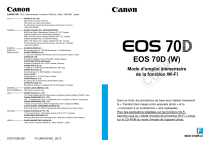
Lien public mis à jour
Le lien public vers votre chat a été mis à jour.